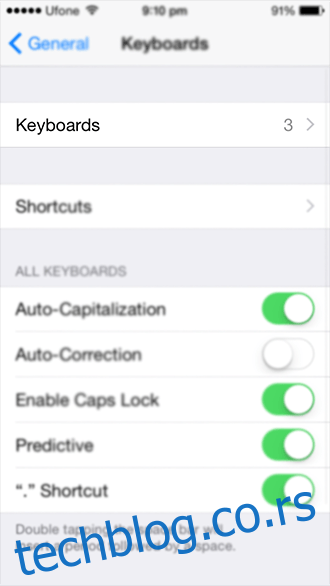Требао бих само да користим исту уводну реченицу за ове постове, пошто су све само неке варијанте „иОС 8 је изашао, има нове функције“. Дакле, иОС 8 је изашао, има нове функције, попут виџета и тастатура трећих страна. Није да нешто није у реду са матичном тастатуром, али понекад морате да експериментишете са оним што још постоји, можда би вам се допало неко треће стране преко ваше цењене иОС 8 тастатуре. Само један начин да сазнате, инсталирајте га (као СвифтКеи) и уверите се сами. Дозволите нам да вас проведемо кроз како да инсталирате тастатуре треће стране на иОС 8.
Неки су плаћени, неки бесплатни, неки су невероватни, а неки су у најбољем случају неодољиви, њихове цене нису директно пропорционалне њиховом учинку, Свипе и СвифтКеи су моји лични фаворити, али можда можете да изаберете своје током времена.
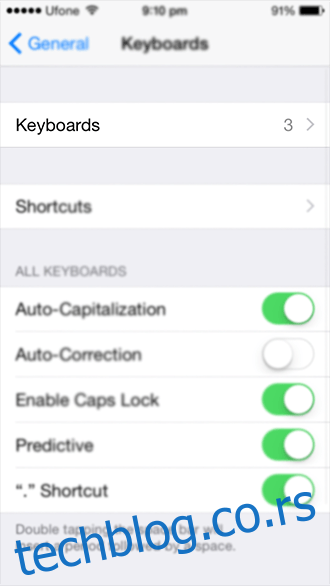
Процес инсталације је једноставан идите у Апп Сторе и претражите „тастатуру“, а затим изаберите ону која вам се свиђа и инсталирајте је као што бисте инсталирали било коју другу апликацију. Исто тако, да бисте деинсталирали тастатуру, једноставно уклоните апликацију као и било коју другу апликацију. Следеће је да омогућите тастатуру и то је једнако лако као и инсталирање. Идите на апликацију за подешавање.
У оквиру Опште > Тастатура > Тастатуре видећете посебан одељак са списком свих тастатура трећих страна које сте можда преузели. Додирните га и постаће активан. Видиш? Симпле.
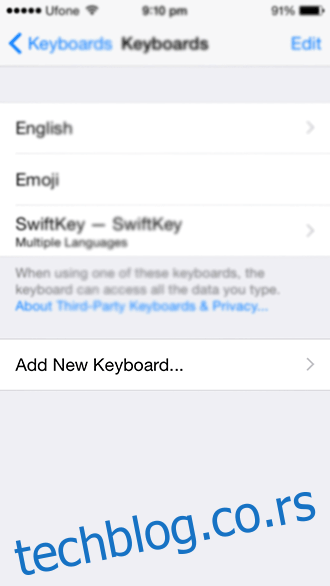
Имајте на уму да ће свака прилагођена тастатура имати своја подешавања која ћете морати да конфигуришете тако што ћете приступити самој апликацији. Када се активира, покрените било коју апликацију којој је потребна тастатура и притисните глобус поред размакнице док се не пребаци на нову тастатуру. Ваша нова тастатура је инсталирана и спремни сте да је користите.
Ако желите да се вратите на оригиналну тастатуру, поново додирните тај глобус и моћи ћете да се вратите на претходну тастатуру. Ако имате инсталирано више од једне тастатуре, можда ћете морати да прођете кроз све тастатуре пре него што дођете до оне коју желите. Неке тастатуре захтевају додатне дозволе, оне ће вас обавестити ако је то случај, само пратите упутства апликације како да јој доделите дозволе.
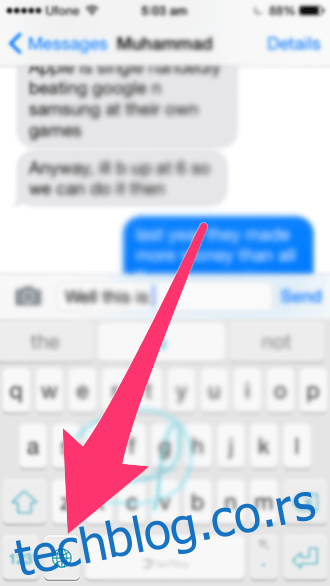
То је буквално то. Уживајте у својој новој тастатури, реците нам како је прошла узвикујући у коментарима испод.